Estas son mis recomendaciones de widgets para la Pantalla de inicio de tu iPhone
Una selección personal con los widgets que utilizo diariamente en mi iPhone.
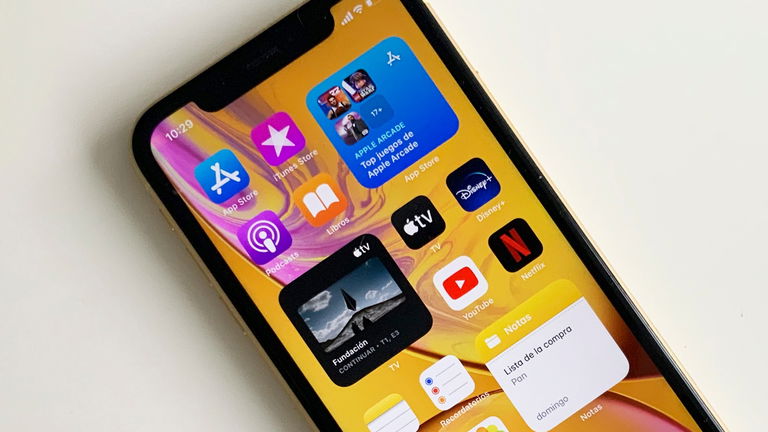
Resulta realmente gratificante y entretenido modificar el aspecto de la Pantalla de inicio del iPhone y del iPad. Especialmente ahora, después de que Apple introdujera hace un par de años los widgets personalizables tanto en iOS 14 como, poco después, en iPadOS 15.
Y es que ahora los widgets de iOS y iPadOS permiten mejorar considerablemente tu productividad gracias a que se pueden personalizar hasta tal punto que pueden cambiar su formato, su tamaño y su posición. Además, los desarrolladores de apps hacen lo imposible para mejorarlos cada vez más.
Después de mucho tiempo usando día a día mis widgets preferidos y jugando un poco con ellos y con su personalización, en este artículo te voy a recomendar una selección personal con los widgets para la Pantalla de inicio del iPhone que más utilizo. ¡Espero que te gusten tanto como a mí!
¿Cómo se añaden los widgets de iOS 15 a la Pantalla de inicio?
Antes de comenzar con mis recomendaciones personales de widgets vamos a compartir un breve tutorial sobre cómo se descargan, se instalan y se añaden los widgets de iOS 15 a la Pantalla de inicio del iPhone para todos aquellos usuarios que no estén familiarizados con esta funcionalidad del sistema operativo móvil de la compañía del logo de la manzana mordida. ¡Es muy fácil, no te preocupes!
1. Descarga la aplicación del widget que quieras añadir a tu iPhone desde la App Store.
2. A continuación dirígete a la Pantalla de inicio de tu iPhone.
3. Desliza tu dedo hacia la derecha para dirigirte a la página del panel de widgets de iOS 15.
4. Lo siguiente que debes hacer es presionar sobre el botón "Editar".
5. Después presiona sobre el botón "+" de la esquina superior izquierda.
6. Busca el widget que desees añadir y selecciónalo.
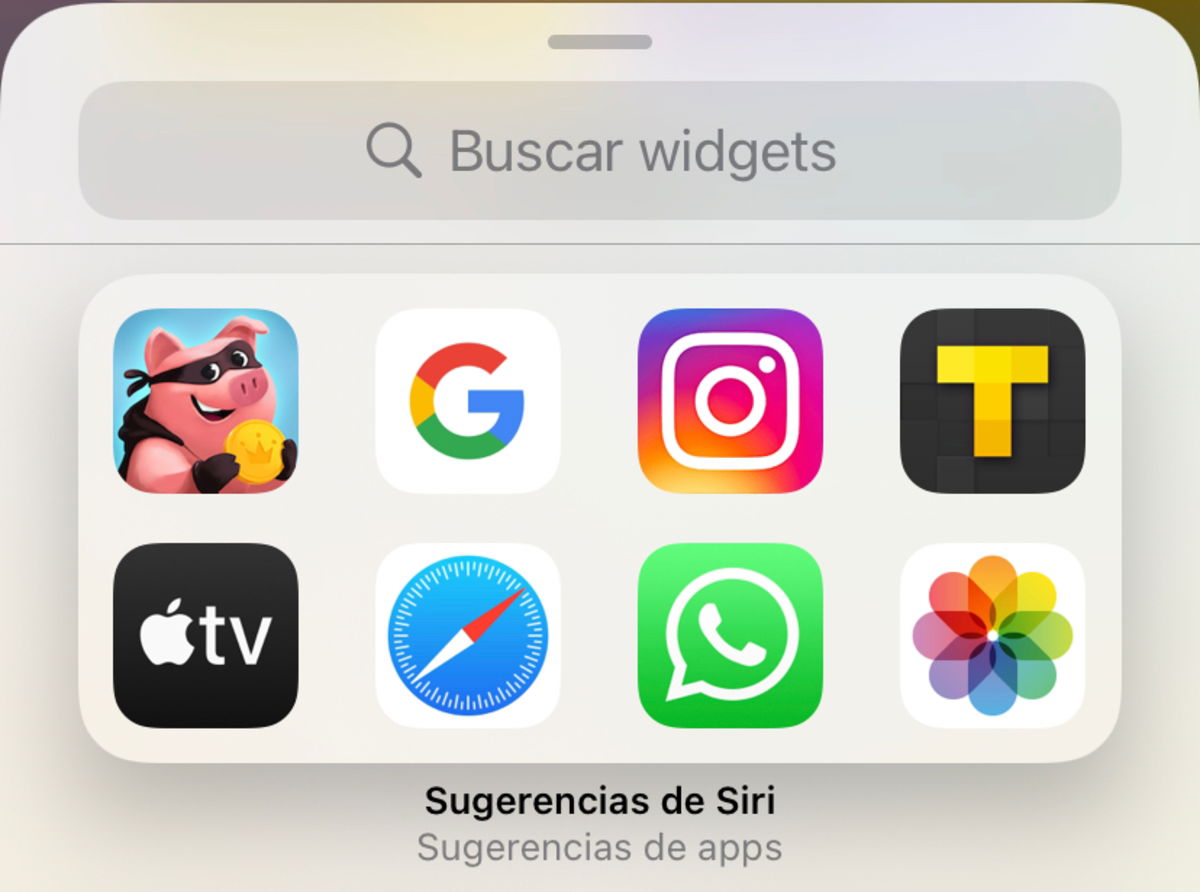
Panel de Widgets de iOS 15.
7. Desliza tu dedo entre las diferentes opciones para elegir el formato de widget que quieras.
8. A continuación presiona sobre el botón azul "Añadir widget".
9. Por último mantén tu dedo presionado sobre el widget en el panel de widgets de iOS 15 y cuando comience a vibrar desplázalo al lugar que prefieras en la Pantalla de inicio de tu iPhone.
¡He aquí mis widgets favoritos de iOS 15!
En mi experiencia personal, me gusta utilizar widgets que tengan un aspecto visual impecable y extremadamente elegante, por lo que suelo optar por widgets basados en las aplicaciones nativas de Apple. Por esta razón no suelo utilizar widgets tan personalizados como los de Widgetsmith, pero entiendo que se trata del tipo de widgets que arrasan en la App Store de iOS y de iPadOS.
1. Apple TV+
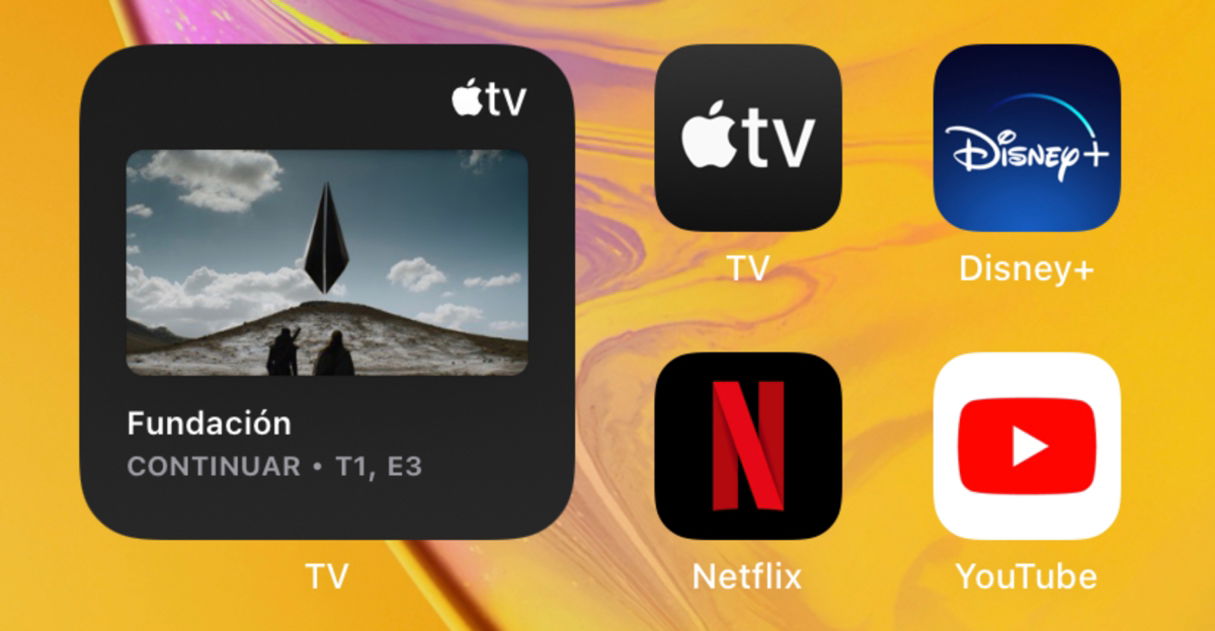
Widget de Apple TV+.
El widget de Apple TV+ muestra aquellas series y películas que has empezado y te ofrece un acceso directo a la reproducción justo en el punto en el que lo habías dejado.
Es un widget fantástico para seguir justo en el episodio que tenías pendiente de tus series preferidas. Además, la aplicación Apple TV no solo te muestra los contenidos audiovisuales de Apple TV+ sino de muchas otras aplicaciones de plataformas de streaming como Disney+, HBO Max, Starzplay e incluso Atresplayer, que fue añadida recientemente.
2. Tiempo
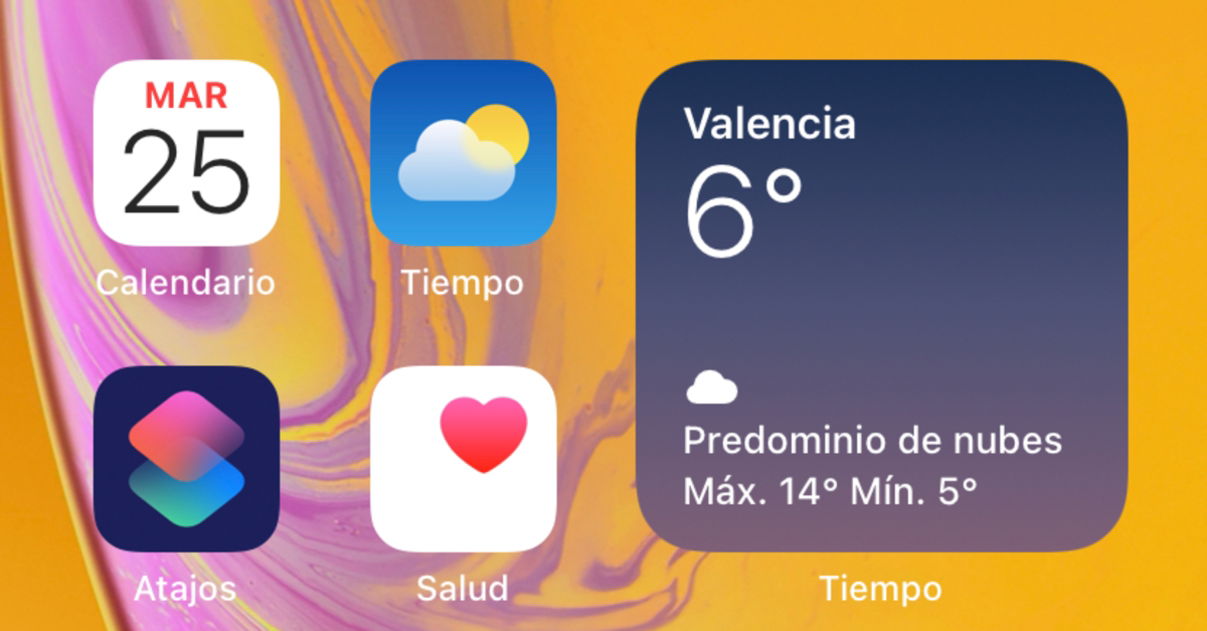
Widget de Tiempo.
La aplicación Tiempo de Apple ha recibido grandes cambios funcionales y de diseño con la llegada de iOS 15 y ahora con su widget para la Pantalla de inicio es aún mejor.
El widget de Tiempo indica en qué ciudad estamos, cuál es la temperatura actual y cuál es el estado climatológico. En este caso, por ejemplo, aparece "Predominio de nubes" y el mínimo y el máximo de la temperatura del día.
3. App Store
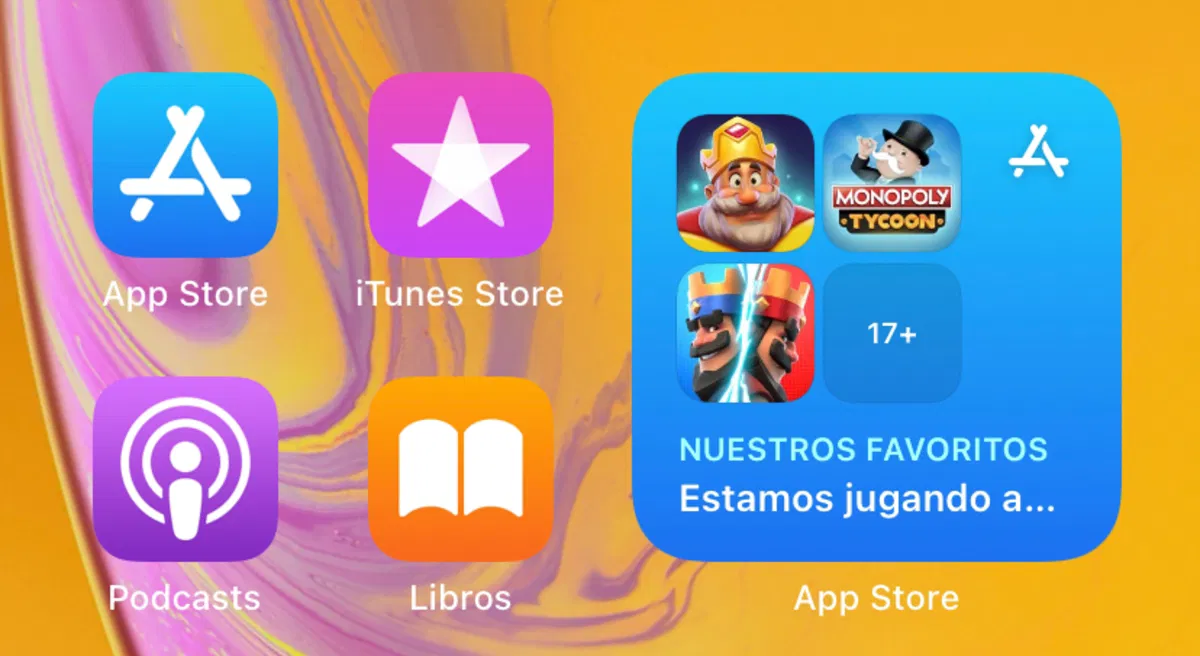
Widget de la App Store.
La App Store también tiene su propio widget y es muy interesante. Como muchos sabréis, la App Store ofrece un servicio de recomendaciones y artículos sobre curiosidades de aplicaciones y desarrolladores.
Pues bien, su widget nos trae estas historias directamente a la Pantalla de inicio del iPhone. El widget está disponible en diversos formatos de tamaño y nos va enseñando las aplicaciones del día, selecciones de aplicaciones, listas de juegos y entrevistas a desarrolladores. Yo la tengo insertada justo al lado de las aplicaciones de tiendas de Apple como iTunes Store, App Store o Música y la verdad es que queda muy bien.
4. Google
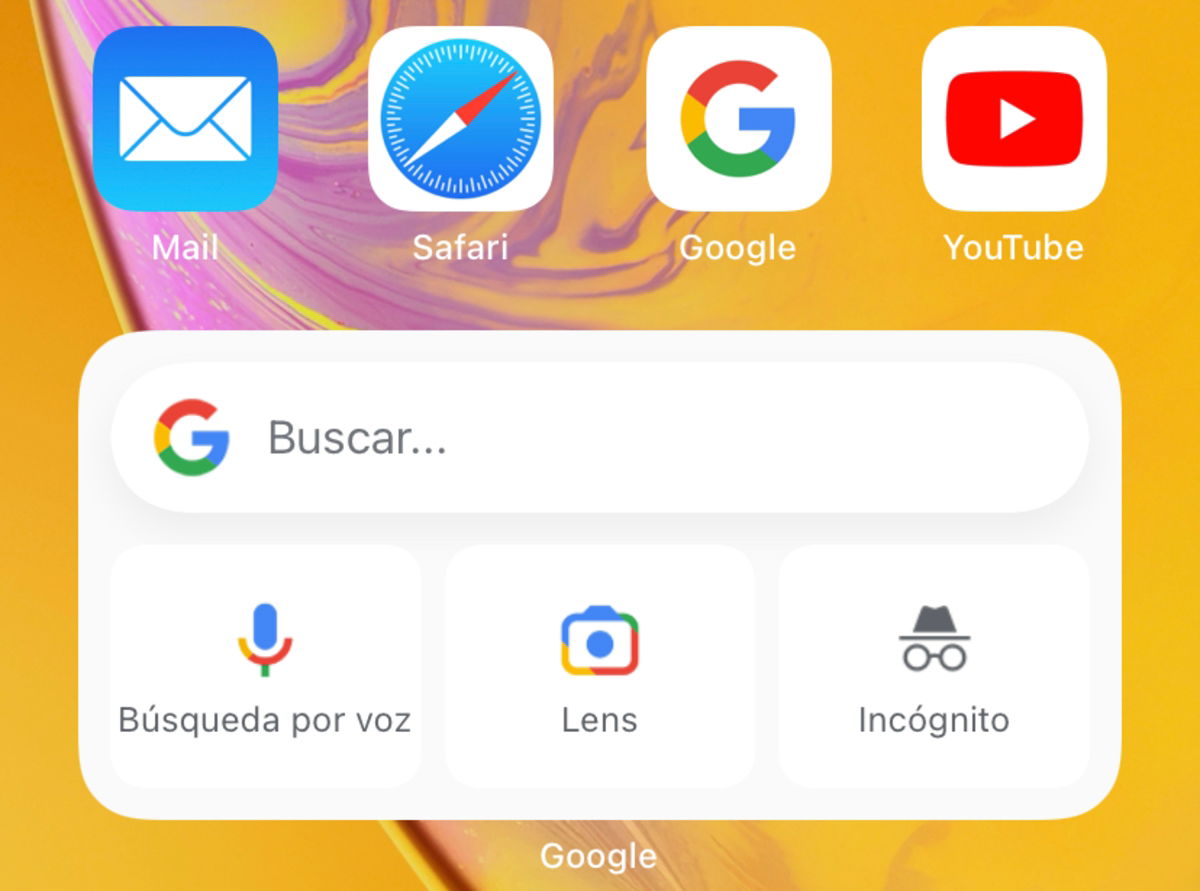
Widget de Google.
Otro de mis widgets preferidos para instalar en la Pantalla de inicio de mi iPhone es el de Google, y en mi opinión –o mejor dicho según la asiduidad de uso que yo le doy– es uno de los más productivos de la App Store.
Google ha confeccionado un widget muy útil para iPhone. Su widget nos ofrece un acceso rápido a la búsqueda en Google, un botón para la búsqueda por voz, un botón para la búsqueda de imágenes vía Google Lens y otro botón para realizar una búsqueda en modo incógnito. Para mí este widget para iPhone es un must-have.
Si lo descargas, a partir de ahora abrir Safari o cualquier otro navegador para visitar la web de Google y realizar una búsqueda te parecerá una auténtica pérdida de tiempo.
5. Notas
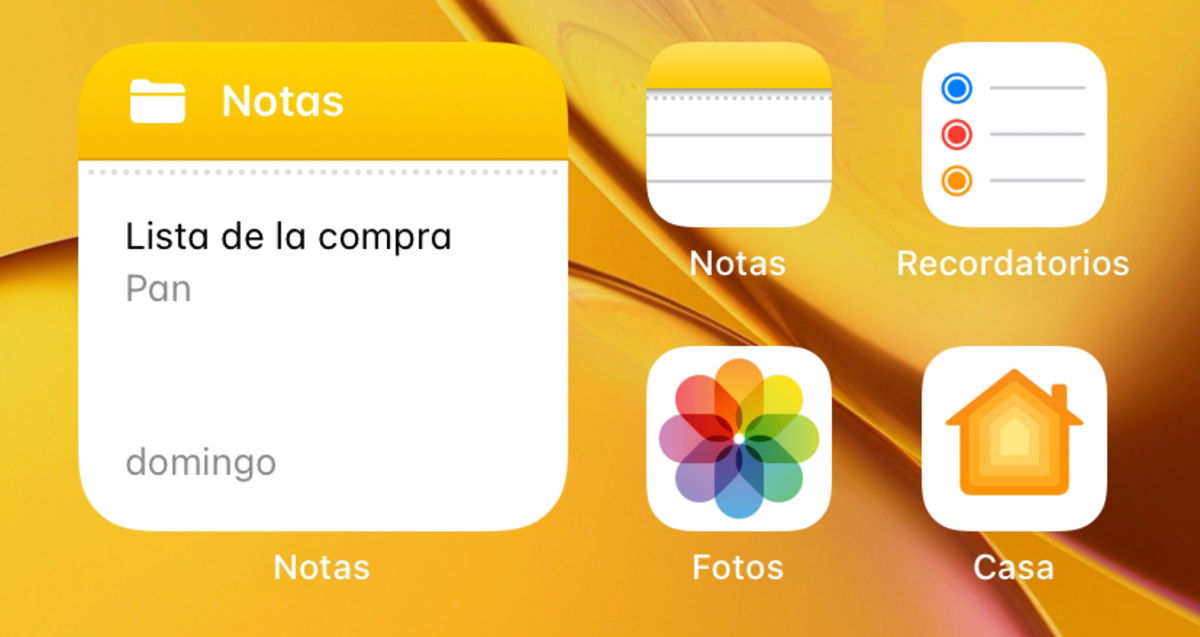
Widget de Notas.
Finalmente te recomiendo encarecidamente añadir el widget de la aplicación nativa Notas de Apple. Hay muchos widgets de aplicaciones de anotaciones para iOS 15 en la App Store, pero personalmente adoro la aplicación Notas de Apple, así que yo uso este.
El widget es simple, pero tiene una estética muy visual. Nos muestra la última nota que hemos utilizado, su título y una pequeña porción de texto del mismo.
Estas han sido mis recomendaciones personales de widgets que tengo instalados en mi Pantalla de inicio del iPhone. Pero las preferencias de widgets de iOS 15 es algo muy personal, al fin y al cabo cada usuario tiene sus gustos, sus aficiones y sus necesidades. Por ejemplo, si trabajas en el campo artístico deberías buscar widgets relacionados con el arte, y si te gusta mucho el cine como a mí también tendrás widgets basados en ese tema.
¿Cuáles son tus widgets favoritos de iOS 15 y de iPadOS 15? ¿Y cómo los tienes organizados en la Pantalla de inicio de tu iPhone?
Puedes seguir a iPadizate en Facebook, WhatsApp, Twitter (X) o consultar nuestro canal de Telegram para estar al día con las últimas noticias de tecnología.